
NESPDF
네스PDF(NESPDF)는 무료로 PDF 파일을 편집할 수 있는 소프트웨어입니다. 이 프로그램은 다양한 속성을 수정할 수 있어요. 글꼴, 글꼴 크기, 채우기 색, 테두리 색 및 스트로크 너비, 단어 및 문자 간격, 기준선 오프셋, 그리고 글꼴의 포함과 하위 집합 등이 포함돼 있어요. 게다가, NesPDF는 PDF 문서 일부를 쉽게 수정할 수 있는 텍스트 및 이미지 편집도구를 제공합니다. 이 도구를 활용하면 다양한 속성을 수정할 수 있어요. 개인적으로 느끼기에 NesPDF는 매우 우수한 편집 기능을 제공하는 프로그램 중 하나입니다. 다운로드를 하실분들은 개인용으로 다운로드 받아야 무료로 제공되니 다운로드페이지를 참고해보세요.
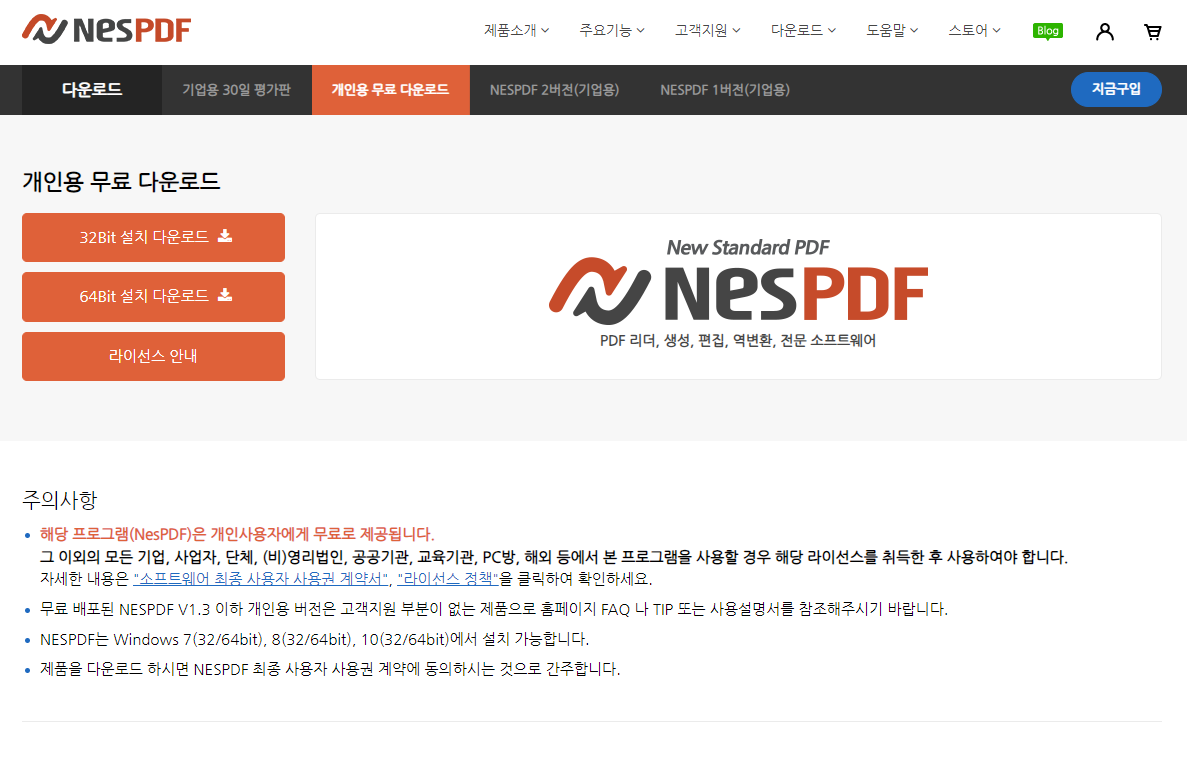
플레이스테이션5 디스크에디션을 10% 할인받고 구매하세요.▼
프로그램의 주요기능
NESPDF는 다양한 기능을 제공합니다. NESPDF 2.0은 세 가지 독립적인 프로그램으로 이루어져 있는데 NESPDF Doc, NESPDF Driver, NESPDF Converter 이렇게 3가지의 프로그램으로 작동됩니다.
NESPDF Doc은 전문적인 PDF 편집기 및 워드 프로세서로, 혁신적인 "쓰기 모드"를 제공하여 PDF를 직접 편집할 뿐만 아니라 Excel 스프레드시트를 직접 작성하고 편집할 수 있습니다.NESPDF Driver는 인쇄 가능한 파일 형식을 국제 표준을 완벽히 준수하는 PDF로 일괄 변환합니다.마지막으로, NESPDF Converter는 PDF를 다른 파일 형식으로 일괄 변환하는 효과적인 도구로서, 각 형식에 대해 고급 변환 설정을 제공합니다. 이를 통해 다양한 형식으로의 일괄 변환이 가능합니다.
이 NESPDF프로그램에서 사용해볼 수 있는 기능들을 알기쉽게 전달해드리겠습니다.굉장히 사용하기 편리하고 유용한 기능이 많아서 꼭 추천드리는 프로그램이니 살펴보고시고 다운로드 받아보세요.
PDF 문서 편집
PDF 문서를 [쓰기 가능한 모드]로 변환하면 사용자는 간편하고 직관적인 인터페이스를 통해 고품질의 PDF 문서를 효율적으로 처리할 수 있습니다. [스크린 샷] 기능을 활용할 때는 화면 캡쳐 전에 현재 창을 숨기거나 직접 현재 화면을 캡쳐할지 여부를 선택할 수 있습니다. 선택한 범위에 대해 다양한 작업을 수행할 수 있으며, 텍스트 추가, 도형 표시, 저장, 복사 등의 옵션을 통해 내용을 수정할 수 있습니다. 또한, PDF 문서에 직접 삽입하는 기능도 제공됩니다.
글꼴 설정, 단락 조정, 스타일 선택을 통해 문서의 형식을 조절할 수 있습니다. 페이지, 표, 목차, 클립 아트, 링크, 머리글 및 바닥글, 텍스트 상자, 기호, 각주 및 미주 등을 자유롭게 삽입할 수 있습니다. 페이지 크기, 여백, 방향, 나누기, 들여쓰기를 설정할 수 있으며, 맞춤법 검사, 글자 수 통계 및 여러 사전을 추가할 수 있습니다. 눈금자와 격자, 탐색 패널 등을 활용하여 문서를 다양한 방법으로 확인할 수 있습니다.
NESPDF Doc을 활용하여 [편집 가능한 Excel]을 생성하고 편집할 수 있습니다. 기존의 Excel 파일을 열어 자동으로 PDF로 변환하고, 변환 후 [쓰기 가능한 Excel로 변환] 버튼을 클릭하여 변환 옵션을 설정할 수 있습니다. OCR을 실행하여 텍스트를 인식한 후에도 글꼴, 맞춤, 숫자, 셀 및 편집 기능을 활용하여 워크시트를 작성할 수 있습니다. 편집이 완료된 후에는 한 번의 클릭으로 PDF로 변환할 수 있습니다.
[공동 작업] 기능을 이용하면 로컬 영역 네트워크를 활용하여 여러 참석자가 동시에 문서를 편집할 수 있습니다. 사회자는 참석자를 초대하기 전에 액세스 코드를 설정하거나 보안 옵션을 선택하며, 미팅 중에도 참석자를 추가 또는 제거할 수 있습니다. 이를 통해 실시간으로 모든 참석자의 작업을 확인하고 의견을 즉시 집계하여 미팅의 효율성을 향상시킬 수 있습니다. 동일한 LAN에서 문서를 공동으로 편집할 수 있으며, 액세스 코드나 보안 모드를 통해 정보 보안을 강화할 수 있습니다. 또한, 동작 팁을 활용하여 사용자의 작업을 실시간으로 확인할 수 있습니다. [보통] 모드와 [보안] 모드에서 각각 참석자들은 문서를 편집하고 저장할 수 있는 권한이 다르게 설정됩니다.
[텍스트 및 이미지 편집]을 통해 PDF 문서의 텍스트를 수정하고, 개체를 조정하며, 페이지를 정렬할 수 있습니다. [텍스트 추가] 기능을 사용하면 PDF 페이지에 직접 텍스트를 입력할 수 있습니다.마지막으로, [문서 어셈블]에서는 문서의 결합 및 분할 뿐만 아니라, 삽입/추출 기능도 지원됩니다.
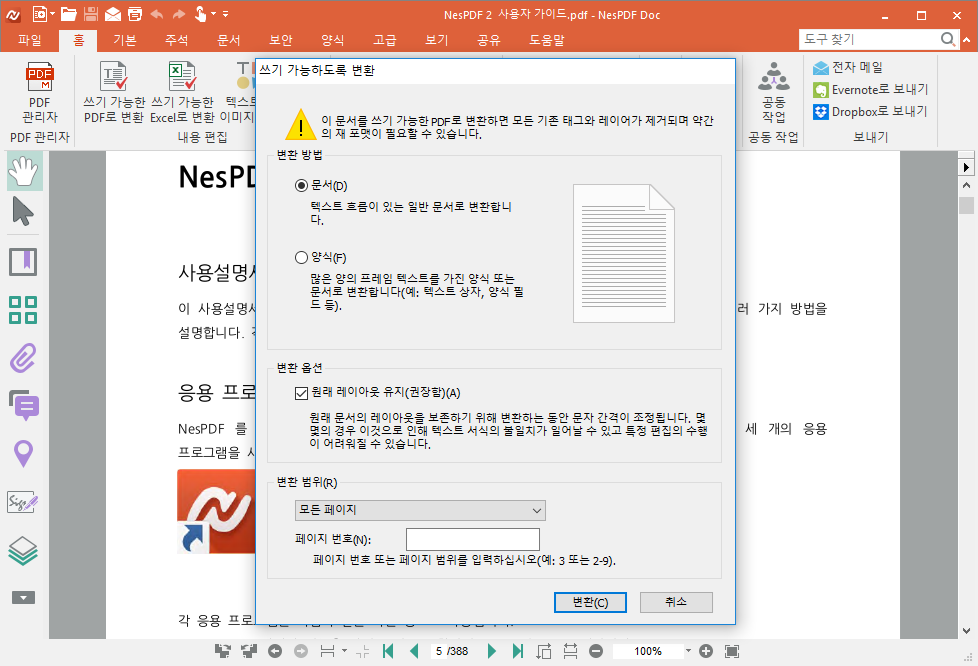
플레이스테이션5 디스크에디션을 10% 할인받고 구매하세요.▼
PDF로 변환
여러 다른 형식의 파일을 고품질의 PDF 문서로 일괄 변환할 수 있습니다.파일 형식이 다른 여러 파일을 각각 PDF로 변환하거나 하나의 PDF로 병합, 오버레이 또는 패키징하도록 선택할 수 있습니다.PDF 변환 설정에서는 워터마크, 글꼴 포함, 보안 설정, Word 변환 설정 등 다양한 옵션을 조절할 수 있습니다.대상 설정에서는 저장 위치 설정, 폴더 선택, 전자메일 첨부 등 다양한 옵션을 선택할 수 있습니다.
워드/엑셀로 역변환
여러 PDF 문서를 다른 형식으로 일괄 변환할 수 있는 기능이 별도로 제공됩니다.파일을 쉽게 변환하기 위해 변환 목록으로 파일을 끌어다 놓아 편리하게 작업을 수행할 수 있습니다.각 파일 형식에는 고급 설정이 별도로 제공되어 있습니다. 예를 들어, 해상도, 색상, 이미지 유형, 글꼴, Excel 문서 페이지 처리 등과 같은 다양한 옵션을 설정할 수 있습니다.
PDF에서 내보내기
PDF 문서를 다양한 형식의 파일로 변환하여 내보낼 수 있습니다. 현재 열려 있는 PDF 문서를 [내보내기] 기능을 사용하여 텍스트 파일(*.txt)과 여러 이미지 파일로 저장할 수 있을 뿐만 아니라 Word (*.doc, *.docx) 또는 Excel (*.xls, *.xlsx) 파일로도 저장할 수 있습니다. 또한, PDF 파일을 Word로 변환하거나 PDF 파일을 Excel로 변환할 수도 있습니다.모든 이미지를 내보내기 기능을 통해 문서 내의 모든 이미지를 직접 내보낼 수 있으며 개별적으로 저장할 필요가 없습니다.
양식만들기
다양한 양식 도구를 활용하여 체크 상자 등의 도구를 이용하여 대화형 양식을 손쉽게 생성할 수 있습니다. 정적인 PDF 문서를 동적 전자 양식으로 변환하여 수정이 가능하도록 만들 수 있습니다. 양식 데이터를 손쉽게 가져오거나 내보내어 데이터를 효과적으로 통합할 수 있습니다.또한, JavaScript를 지원하여 다양한 기능을 추가할 수 있습니다. JavaScript 명령을 작성하여 작업 프로세스를 최적화하고 JavaScript 환경 설정을 지원합니다.
PDF로 병합
여러 파일을 사용자가 지정한 순서에 따라 하나의 통합된 PDF 문서로 병합할 수 있습니다. 문서, 이미지 등을 선택하여 편리하게 PDF 파일로 통합할 수 있습니다.
PDF 포트폴리오 기능을 활용하여 다양한 문서, 이미지 또는 기타 파일 형식을 첨부하여 PDF 캐시 라이브러리에 저장할 수 있습니다. 이를 활용하여 프레젠테이션이나 브로셔 등에서 편리하게 활용할 수 있습니다. 새롭게 디자인된 사용자 인터페이스와 간소화된 기능 세트는 PDF 포트폴리오를 더 편리하게 활용할 수 있도록 지원합니다.
대화형 PDF 문서를 작성할 수 있으며, 동영상, 사운드, 3D 등 다양한 멀티미디어 파일을 추가하여 더 다양하고 풍부한 콘텐츠를 제작할 수 있습니다.
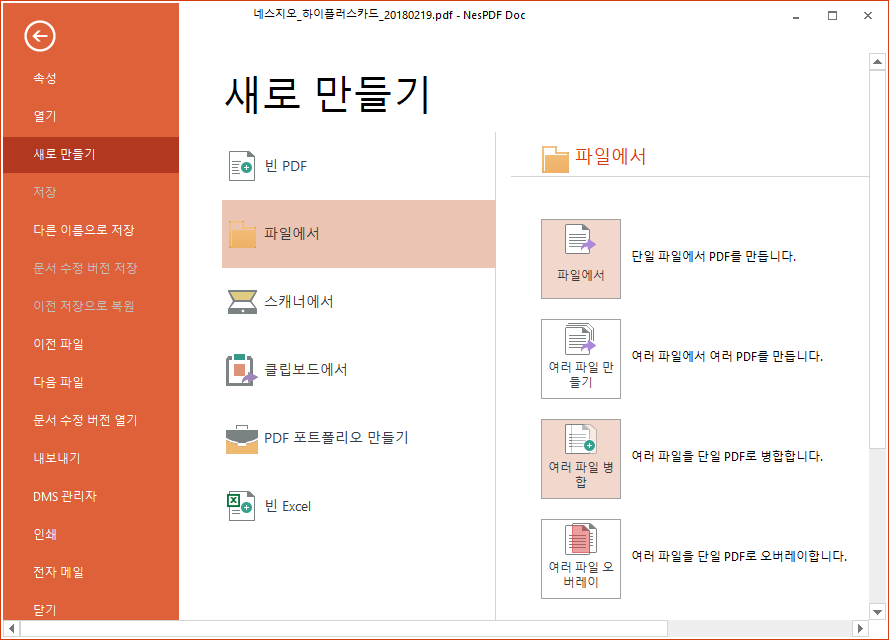
주석 및 검토
문서에는 다양한 주석 도구를 활용하여 추가할 수 있습니다. 강조색, 노트, 텍스트 상자, 설명선, 그리기 도구 등의 다양한 주석 도구를 사용하여 문서에 주석을 자유롭게 추가할 수 있습니다. 또한, 첨부 파일 추가 기능을 이용하여 임의 형식의 파일을 문서에 첨부할 수 있습니다.
워터마크와 스탬프를 만들거나 편집하여 문서의 하나 또는 여러 페이지에 추가할 수 있습니다. 머리글 및 바닥글을 활용하여 문서 페이지에 통일된 매크로(날짜, 페이지 번호, 작성자, 파일 이름 등)를 설정할 수 있습니다. 다양한 링크를 생성하여 웹 페이지로 이동하거나 파일 열기, 페이지 보기, JavaScript 실행 등 다양한 동작을 설정할 수 있습니다. 책갈피와 목록을 사용하여 여러 계층의 책갈피를 생성하거나 자동으로 목차를 만들 수 있습니다. 주석을 내보내거나 가져와서 여러 의견을 편리하게 수집하고 검토 과정을 진행할 수 있습니다.
변경 내용 추적 기능을 활용하여 문서의 변경 전후 내용을 신속히 비교하고 변경 내용을 확인할 수 있습니다. 문서 비교 기능을 사용하여 차이를 강조하고 변경된 내용을 파악할 수 있습니다.
서명 및 보안
PDF 문서에는 전자 서명을 추가하여 문서의 무단 변경을 제한하고 검토 속도를 높일 수 있습니다. 또한, 인증 및 암호화 기능을 활용하여 동료, 고객 및 파트너에게 액세스 수준을 지정하고 문서를 쉽게 공유하고 추적할 수 있습니다. 신뢰할 수 있는 ID와 디지털 식별 코드를 관리하여 문서에 보안성을 부여할 수 있습니다. 문서에는 인증, 확인 또는 타임스템프를 추가할 수 있으며 서명 버전과 현재 버전을 비교할 수 있습니다.
또한, PDF에 암호를 추가하고 권한을 설정하여 열기, 보기, 복사, 편집 및 인쇄 등의 권한을 제한할 수 있습니다. 이를 통해 문서의 보안을 강화할 수 있습니다.
PDF 문서에 정보 제거 및 교정 도구를 사용하여 배포하기 전에 민감한 정보를 제거하고 불법 사용을 방지할 수 있습니다. 특정 콘텐츠(예를 들어, 이름, 숫자, 회사 이름 등)를 문서에서 영구적으로 제거할 수 있으며 교정을 적용한 후에는 실행 취소가 불가능하여 정보 유출을 방지할 수 있습니다. 이러한 도구를 활용하여 정보 보안을 향상시킬 수 있습니다.
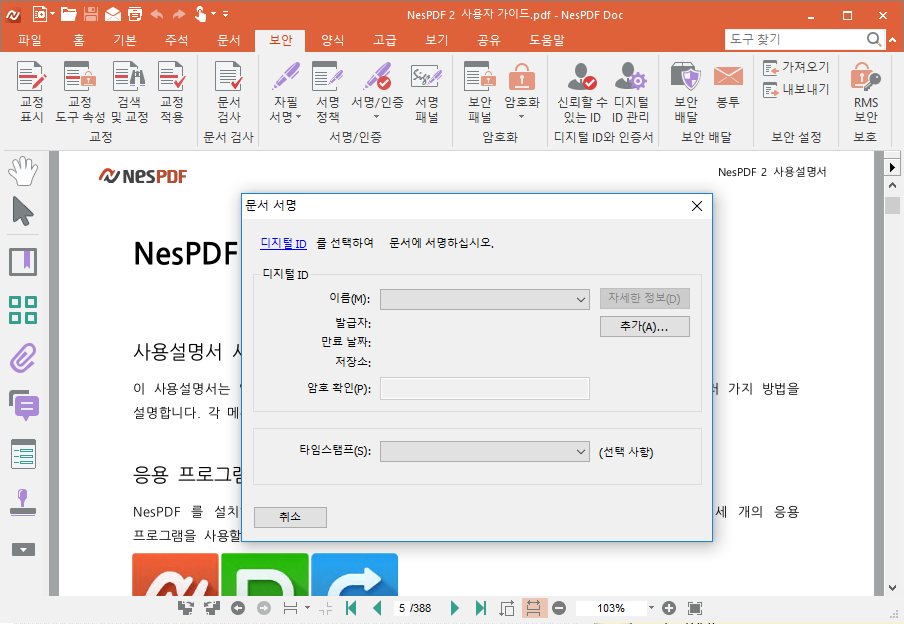
PDF 관리및 배포
PDF 관리자는 사용자의 컴퓨터에 있는 모든 PDF 파일을 신속히 찾고 관리할 수 있습니다. 사용자는 관리 창에서 PDF 파일을 쉽게 탐색하고 빠르게 검색할 수 있으며 파일 수정 동기화, 복사, 삭제 및 이름 변경을 수행할 수 있습니다. 아이콘 크기를 조정하여 최적의 탐색 체험을 얻을 수 있습니다. 축소판이 클수록 콘텐츠가 선명히 보이지만 볼 수 있는 파일 수는 적어집니다.
파일 크기를 줄이는 "조정 가능한" 설계는 문서 내의 이미지 압축 품질을 사용자 지정하고 불필요한 정보를 제거하여 원하는 파일 크기를 보장합니다. 또한, 현재 설정 값을 다른 여러 PDF 문서에 적용할 수 있으므로 개별적으로 압축 비율을 설정할 필요가 없습니다. 다섯 수준의 조정 가능한 디자인은 압축 비율을 사용자 지정할 수 있습니다. 이러한 방법은 비파괴적인 데이터 압축을 통해 효과적으로 파일 크기를 줄이고 데이터 손실을 방지할 수 있습니다.
PDF 관리자는 클라우드 드라이브와 결합하여 문서를 Dropbox 또는 Evernote에서 손쉽게 공유할 수 있습니다.
일괄 처리 기능을 통해 명령 시퀀스를 만들어 대량의 문서를 처리할 수 있습니다. 이를 통해 여러 기능을 일괄 처리하여 PDF 작업을 자동화하고 업무 효율성을 높일 수 있습니다.
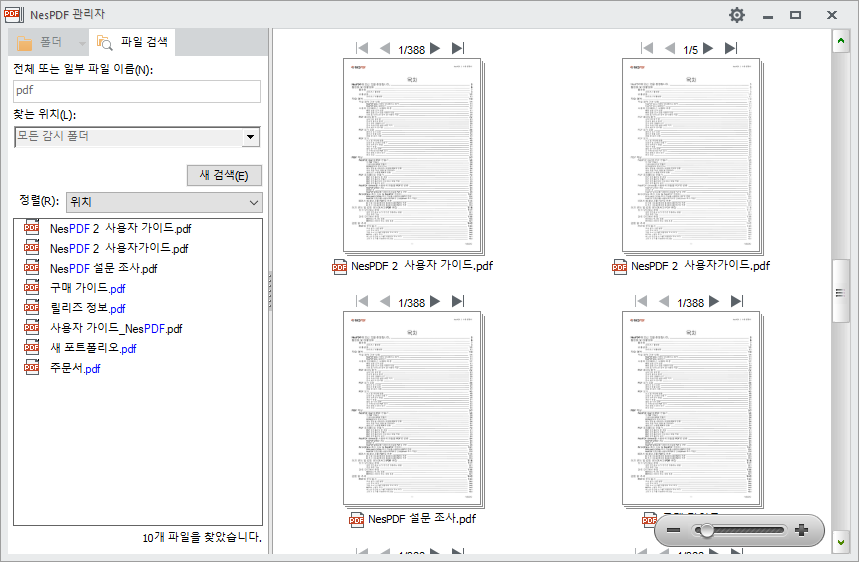
문자인식(OCR)제공
NESPDF DOC 프로그램에서는 OCR을 직접 활용할 수 있습니다.여러 파일 형식을 PDF로 일괄 변환할 때 OCR를 실행하여 텍스트를 인식할 수 있습니다.PDF를 다른 형식으로 변환할 때도 OCR 기능을 사용하여 효과적인 변환이 가능합니다.
NESPDF Doc에서 현재 열려 있는 PDF 문서에 대해 OCR를 실행한 후, [추정 대상 찾기] 기능을 활용하여 수동으로 발생한 인식 오류를 수정할 수 있습니다.
출력 스타일에서 [검색 가능하게 만들기] 또는 [검색 및 편집 가능하게 만들기]를 선택하여 텍스트를 검색하고 편집할 수 있는 기능을 활성화할 수 있습니다.다양한 언어를 지원하기 위해 추가 언어팩을 다운로드하여 활용할 수 있습니다.
PDF로 인쇄
사용자가 신속하게 적용할 수 있도록 [크기], [포스터], [다중] 및 [소책자] 네 가지 인쇄 레이아웃 설정이 추가되어 작업 시간을 단축할 수 있습니다.
NESPDF의 가상 프린터를 활용하여 문서를 빠르게 PDF로 변환하거나 다른 PDF 문서와 병합할 수 있습니다. 가상 프린터의 내장된 세부 설정을 조정하여 변환 결과를 더욱 완벽하게 만들 수 있습니다.검토가 완료된 문서에 대해 인쇄 시 주석을 무시하거나 양식 필드만 인쇄할지 선택할 수 있습니다.
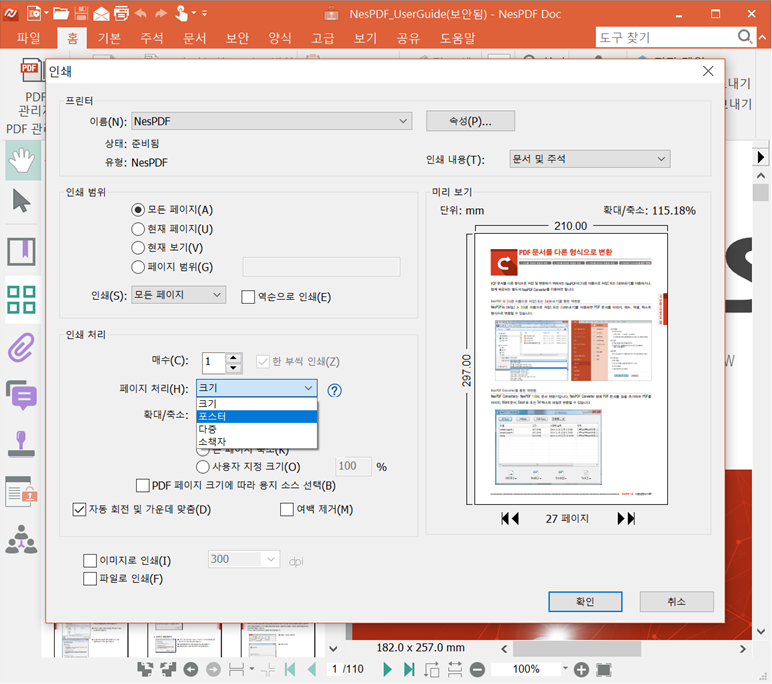
플레이스테이션5 디스크에디션을 10% 할인받고 구매하세요.▼
웹페이지 변환
NESPDF 추가 기능을 활용하여 웹 브라우저에서 직접 웹 페이지를 PDF 형식으로 변환할 수 있습니다. 이를 위해 Internet Explorer에 NESPDF 추가 기능을 설치하시면 됩니다.
NESPDF는 다양한 기능과 편리한 사용자 인터페이스를 통해 PDF 문서의 생성, 편집, 변환, 보안, 협업, 관리 등의 다양한 작업을 효과적으로 수행할 수 있는 강력한 도구입니다. 사용자들은 NESPDF를 통해 생산성을 향상시키고 다양한 작업을 보다 효율적으로 진행할 수 있습니다. 하나의 프로그램으로 편리하게 여러가지 작업을 할 수 있으니 이런 프로그램은 꼭 가지고 있다가 활용을 해보시길 추천드립니다.
관련글
이 글과 비슷한 관련 카테고리의 글을 함께 읽어보세요. 도움이 되는 정보가 많이 준비되어 있습니다.
PC에서 사용가능한 '무료 게임녹화 프로그램' 추천리스트 10가지
PC에서 사용가능한 '무료 게임녹화 프로그램' 추천리스트 10가지
게임녹화는 어떻게하지? 이제는 보편화되어 누구나 쉽게 영상을 올리고 의견을 나누는 일이 일상처럼 인식되어 있죠? 게임을 좋아하는 분들은 내가 플레이하는 장면을 남기고 기록하고 싶고 나
commagun.tistory.com
MS오피스를 대체하는 '무료 오피스 프로그램' 추천리스트6
MS오피스를 대체하는 '무료 오피스 프로그램' 추천리스트6
오피스 프로그램 다른 프로그램은 몰라도 MS의 오피스 프로그램은 독보적입니다. 특히나 엑셀, 파워포인트등은 엄청난 녀석들이죠. 이러한 프로그램을 유료로 구입하여 사용해야하는데 비용이
commagun.tistory.com
2024년 윈도우 화면 무료 캡처 프로그램 추천
화면캡처 어떻게하시나요? 컴퓨터를 사용하다가 보면 업무적으로나 개인적으로도 화면캡처를 사용할 일이 분명히 생깁니다. 그럴때 당신은 어떤 프로그램을 사용하고 있나요? 사용하기 직관적
commagun.tistory.com
참고하세요
· 블로그 상단의 구독하기버튼을 누르시면 제 블로그의 새글을 바로 받아볼 수 있습니다.
· 방문하시는 여러분의 ♥공감 하나와 댓글 하나가 저에게는 큰힘이 될 수 있습니다.
· 이 글에는 다양한 어필리에이트 활동으로 수익금을 지급받을 수 있는 링크가 있습니다.
· 이 글은 유틸리티 카테고리에 위치하고 있습니다. 비슷한글을 보시려면 아래를 확인하세요.
'유용한정보 > 유틸리티' 카테고리의 다른 글
| CPU-Z 내 컴퓨터 사양을 한번에 알 수 있는 프로그램 다운로드 (2) | 2024.02.14 |
|---|---|
| 키보드 타자칠때 타닥타닥 '타이핑소리'를 내주는 프로그램 (3) | 2023.12.22 |
| 움직이는 바탕화면, 영상으로 바탕화면 적용해주는 프로그램 다운로드 (1) | 2023.12.20 |
| 강의,영상설명에 도움이 되는 '스팟마우스' 무료 프로그램 다운로드 (1) | 2023.12.14 |
| 한글문서를 PDF파일로 대량변환을 무료로 하는 방법 (hwp→pdf) (3) | 2023.12.12 |
| PC에서 사용가능한 '무료 게임녹화 프로그램' 추천리스트 10가지 (1) | 2023.12.07 |
| MS오피스를 대체하는 '무료 오피스 프로그램' 추천리스트6 (1) | 2023.12.05 |
| 2024년 윈도우 화면 무료 캡처 프로그램 추천 (2) | 2023.12.01 |



댓글